

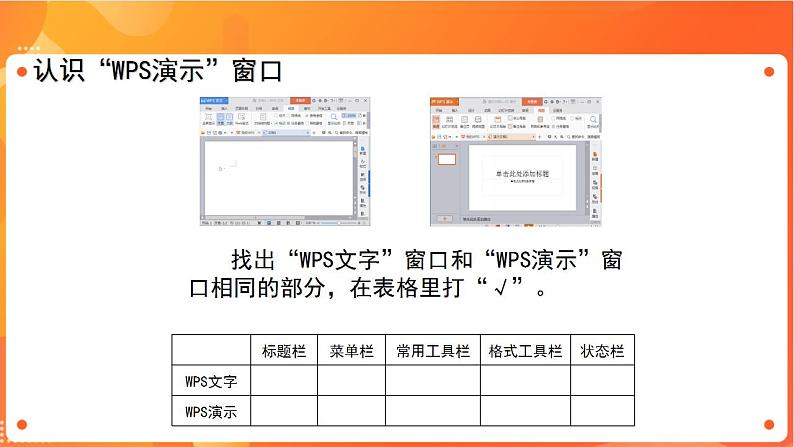



所属成套资源:苏科版信息技术四年级全册PPT课件+教学设计+素材全套
- 苏科版4信息技术 14 进入“我的空间” 课件+教案 课件 20 次下载
- 苏科版4信息技术 15 管理“我的空间” 课件+素材 课件 20 次下载
- 苏科版4信息技术 17 编辑幻灯片 课件+素材 课件 23 次下载
- 苏科版4信息技术 18 在幻灯片中插入图片 课件+素材 课件 23 次下载
- 苏科版4信息技术 19 插入媒体文件 课件+教案+素材 课件 27 次下载
2021学年第16课 初识“WPS演示”优秀ppt课件
展开
这是一份2021学年第16课 初识“WPS演示”优秀ppt课件,文件包含苏科版4信息技术16初识“WPS演示”教案doc、苏科版4信息技术16初识“WPS演示”课件ppt等2份课件配套教学资源,其中PPT共0页, 欢迎下载使用。
第16课 初识“WPS演示”一、教材分析 “WPS演示”是WPS Office组件之一,它可以将文字、图像、声音、动画等多种媒体信息编辑在一个作品中,用它制作多媒体演示文稿简单、方便。本课是学习“WPS演示”的第1节课,教材先通过一个完整的作品,让学生对“WPS演示”有一个初步的感性认识,体会“WPS演示”的强大功能,以此激发学生的学习兴趣,再认识“WPS演示”窗口和进行简单的“标题幻灯片”制作、放映,有了初步的体验。二、学情分析四年级起始阶段已经学习了WPS文字的相关操作,为WPS演示操作技能的学习提供了一定的基础。在日常学习和生活中,学生观看过老师上课使用的演示文稿,对它不算陌生,但对其没有系统、深刻的认识。基于上述分析,在本课教学中可采用直观演示、范例分析、自主探究等方法,引导学生利用已有的知识经验学习新知,培养学生进行知识迁移的能力。三、教学目标与要求1. 学会启动与退出“WPS演示”的方法。2. 初步认识“WPS演示”的窗口及其主要功能。3. 掌握在幻灯片中输入文字、设置文字格式的方法,学会制作标题幻灯片。4. 初步掌握放映幻灯片的方法。5. 知道“WPS演示”是一种用于展示、汇报的工具软件,知道用“WPS演示”制作作品来展示自己的风采、想法,感受信息技术的魅力和价值。四、教学重点与难点1. 重点:窗口的组成及操作、标题幻灯片的制作。2. 难点:幻灯片的文本编辑。五、教学方法与手段采用项目学习教学法,让学生通过自主学习活动,发现问题,解决问题,掌握本课学习内容。通过多媒体网络教室丰富师生互动交流方式,提高课堂教学效益。六、课时安排安排1课时。七、教学准备教学课件、教师用演示文稿。八、教学过程(一)创设情境,激趣导入同学们新年好!刚刚我们度过了一个愉快的节日——春节,你们还知道我国的哪些传统节日吗?接下来我们一起来了解一下这些节日!播放动画:用“WPS演示”软件制作的中国传统节日的简介作品。(如图1所示) 图1引出任务:刚才展示的这个作品其实是一个演示文稿,它可以把文字、图片、声音、动画等多媒体信息进行整合,形成别具特色的多媒体作品。制作这样的作品,需要专业的软件,你知道有哪些软件可以制作演示文稿呢?今天向大家介绍一款专门用于制作演示文稿的软件——“WPS演示”。(板书:初识“WPS演示”)【设计意图】通过范例展示,学生初步了解WPS演示的强大功能,在欣赏作品的过程中,初步感受“WPS演示”作品的独特魅力,激发学习兴趣。同时也渗透一些正面的学习工作思想和态度。(二)初识“WPS演示”,感受新知1. 启动“WPS演示”。要运用一款软件,首先要学会启动它,谁知道怎么启动“WPS演示”?启动“WPS演示”的方法,与前面学过的启动“WPS文字”的方法相似,同学们可以尝试一下能否用启动“WPS文字”的方法来启动它。(1)自主尝试启动“WPS演示”。(2)指名演示操作。(学生边操作边说启动步骤)(3)小结“WPS演示”的启动方法,并拓展到一般软件的启动方法。小结:刚才同学们用了不同的方法启动“WPS演示”,其实我们许多常用软件的启动方法都一样,如果桌面上有快捷图标,我们可以通过双击快捷图标来打开它。如果没有快捷图标,我们还可以从“开始”菜单中的“所有程序”里面打开。2. 认识“WPS演示”窗口。(1)与“WPS文字”窗口比较,认识相似部分。“WPS演示”的窗口是不是很熟悉呢?与我们之前学习过的“WPS文字”有点相似呢,我们一起来看看。(课件出示两个软件窗口截图,如图2、图3所示) 图2 图3活动1:找出“WPS文字”窗口和“WPS演示”窗口相同的部分,在表格里打√。(如表1所示)表1 标题栏菜单栏常用工具栏格式工具栏状态栏WPS文字 WPS演示 教师总结:“WPS文字”和 “WPS演示”一样,也是金山公司WPS Office 系列产品之一。它们的窗口很相似,都包括标题栏、菜单栏、常用工具栏、格式工具栏、状态栏等。【设计意图】为了避免了生硬的知识灌输和历数菜单的讲授和演示,或漫无目的地“试误”式探究,我设计了找出“WPS文字”窗口和“WPS演示”窗口相同的部分的活动,在比较的基础上归纳出两个软件界面的风格具有一致性,促使学生将掌握的“WPS文字”操作方法迁移过来,既加强了知识的系统性,又能满足小学生好奇的天性,实现了有意义的知识建构。(2)再认“WPS演示”窗口。问题:除了它们共有的部分外,“WPS演示”窗口还有自己所特有的部分。请大家阅读教材,快速自学,来认识“WPS演示”窗口的特有部分。活动2:动手填一填,运用学件,自主探究,认识“WPS演示”窗口。(如图4所示)图4总结并介绍功能。其他部分还有:幻灯片窗格、备注窗格、任务窗格、视图切换按钮、幻灯片放映按钮等。(结合软件界面总结)小结:“WPS文字”与“WPS演示”都是出自同一家公司,这两个软件不仅界面非常相似,连菜单、选项卡的作用也基本一样,也就是说我们在“WPS文字”中学习的许多操作在“WPS演示”中也拥有同样的作用。当然这两个软件肯定有许多不同,正是这些不同体现了“WPS演示”独有的特点。我们将在下面的学习中逐步了解。【设计意图】“WPS演示”窗口特有的部分是软件本身区别于其他软件的特点,这部分知识是新授,也是本节课的重点。为此,我设计了“动手填一填”的活动作为学生自主学习的“支架”,指导学生进行自主学习,把学习的主动权交给学生。(三)规划演示文稿,完善认知回忆介绍中国传统节日的演示文稿,思考:怎样才能建一个好的演示文稿?(引出制作演示文稿的一般步骤:新建演示文稿→修饰演示文稿→放映演示文稿。)小结:一个好的演示文稿包含很多素材,要做许多工作。在新建演示文稿之前,要先确定好主题,收集好材料,这样在演示文稿中插入幻灯片时才能“有米下锅”。如果建立一个介绍自己的演示文稿,你将围绕哪几个方面来制作幻灯片?活动3:规划演示文稿。1. 学生规划。2. 汇报:请学生汇报填写的内容,并做点评。【设计意图】规划演示文稿,是制作演示文稿的首要步骤,这一步必不可少,也是作品优劣的关键。让学生在“半成品”的学习卡片上填写自己的规划,为下面制作标题幻灯片打下伏笔。(四)体验制作标题幻灯片,深化认知做好了规划,接下来我们就可以动手制作演示文稿了。活动4:制作并放映演示文稿,深化认知。1. 制作标题幻灯片。(1)自学教材。(2)独立操作,制作标题幻灯片。(根据规划,输入标题、副标题,并进行修饰,如:设置字体、字号、颜色等)总结:是啊,我们做好了规划,总是从第一张标题幻灯片做起。在制作幻灯片时,我们先把文字输好,在输入文字时,与我们之前学习的“WPS文字”有点不同,需要单击一下鼠标,才能出现光标呢。我们可以选择恰当的字体、字号和颜色。请大家启动“WPS演示”,尝试制作标题幻灯片。2. 学生放映作品,交流评价。(1)学生演示播放方式:观看放映、从当前幻灯片放映。(2)展示学生作品,学生互评,教师相机评价。3. 保存与退出“WPS演示”。【设计意图】通过这个活动,学生初步体验到制作演示文稿的过程以及制作过程中的乐趣,没有完成的作品可以激发学生后面继续学习完成。(五)拓展延伸,巩固认知问题:除了用演示文稿制作自我介绍的作品外,我们还可以用来做什么呢?小结:演示文稿正成为人们工作生活的重要组成部分,用它制作的演示文稿可以用于专家报告、教师授课、汇报工作、产品演示、广告宣传等,我们也可以使用演示文稿来制作自我介绍、电子杂志、综合实践调查报告等。(课件出示部分作品截图,如图5、图6所示) 图5 图6【设计意图】在学生的认知里,演示文稿的概念还是很模糊的,在小学阶段,学生平时很少能直接碰到演示文稿,接触最多的也就是各科老师上课时所使用的课件,但是学生并不知道这些课件有些就是“演示文稿”。这一环节旨在拓宽学生的知识面,巩固学生今天所学的知识。总结:今天这节课,我们初步认识了“WPS演示”软件,学会了如何规划自己的演示文稿,制作和放映了标题幻灯片,并且保存了演示文稿。老师相信,大家通过努力,一定能完整地制作出,展示你个人魅力的演示文稿作品。
相关课件
这是一份小学信息技术苏科版四年级全册第16课 初识“WPS演示”集体备课ppt课件,共1页。PPT课件主要包含了中国中央电视台,新闻联播,初识“WPS演示”等内容,欢迎下载使用。
这是一份小学信息技术苏科版四年级全册第1课 初识“WPS文字”精品ppt课件,共1页。PPT课件主要包含了学习目标,WPS文字的启动,单击“开始”,所有程序,WPS文字,文档保存的两种方式,温馨提示,想一想等内容,欢迎下载使用。
这是一份小学信息技术苏科版四年级全册第16课 初识“WPS演示”背景图课件ppt,共1页。PPT课件主要包含了历史回眸,第一关,启动“WPS演示”,第二关,游戏大家来找茬,第三关,制作标题幻灯片等内容,欢迎下载使用。








